Seagate DiscWizard permet de formater les disques volumineux de plus de 32 Go avec un système de fichiers FAT32. Cet article explique la marche à suivre. Pour des résultats optimaux, utilisez un disque d’une capacité maximale de 2 To.
Si votre disque dépasse les 2 To, prenez en compte les points suivants :
- Vous devrez initialiser le disque en GPT. À défaut, un seul volume de 2 To sera disponible. La capacité restante du disque ne sera pas accessible.
- L'utilisation de GPT nécessitera de diviser le disque en deux partitions FAT32 de 2 To.
- Si vous essayez de l'utiliser sur un téléviseur, un lecteur Blu-ray ou tout autre appareil électronique et qu'il ne fonctionne toujours pas, il se peut que l'appareil ne prenne pas en charge GPT. Reportez-vous au manuel de l'appareil pour vérifier la compatibilité avec les systèmes de fichiers et les schémas de partition (GPT/MBR).
Cette opération effacera toutes les données présentes sur le disque. Nous vous conseillons donc de les copier sur un autre disque avant de procéder au formatage.
Installer et démarrer DiscWizard
1) Dans l'écran d'accueil DiscWizard, sélectionnez Tools (Outils), puis Add New Disk (Ajouter un disque).
2) Sélectionnez le disque approprié, puis suivez les instructions de l'Assistant.
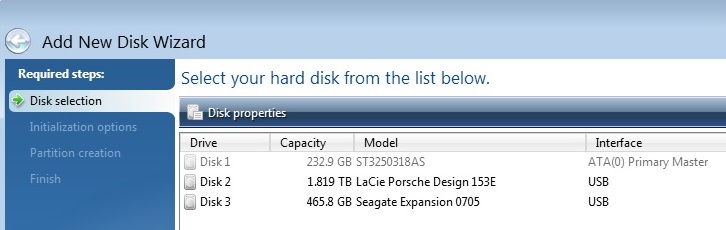
3) Sélectionnez MBR ou GPT. Si le disque dépasse 2 To, voir plus haut.
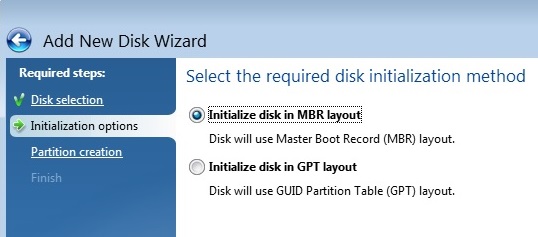
4) Sélectionnez le disque « Unallocated » (Non alloué), puis l'option Create new partition (Créer une partition).
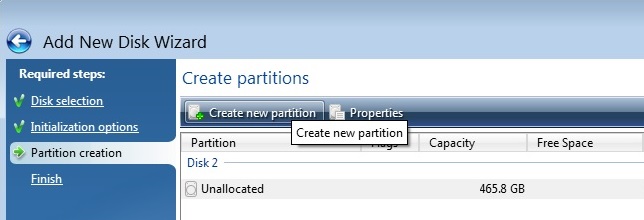
5) Remplacez la valeur du champ File system (Système de fichiers) par la valeur FAT32.
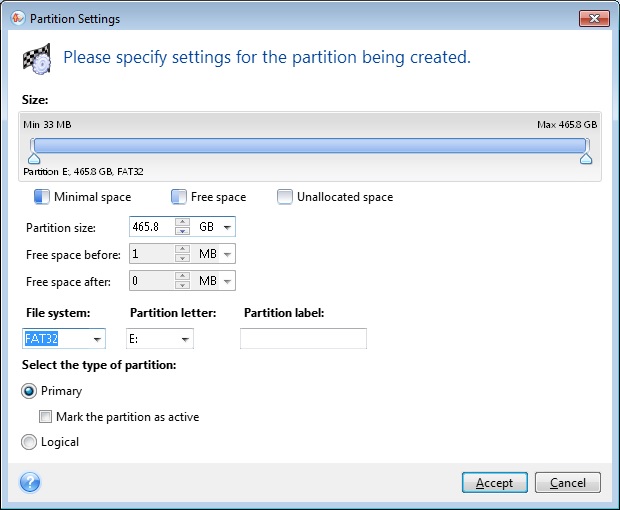
6) Sélectionnez Accept (Accepter).
7) Cliquez sur Next (Suivant).
8) Cliquez ensuite sur Proceed (Continuer).
Une icône DiscWizard s'affiche dans la barre d'état système pour indiquer la progression du formatage. Une fois ce dernier terminé, le disque devient accessible dans Windows/l'Explorateur de fichiers.





